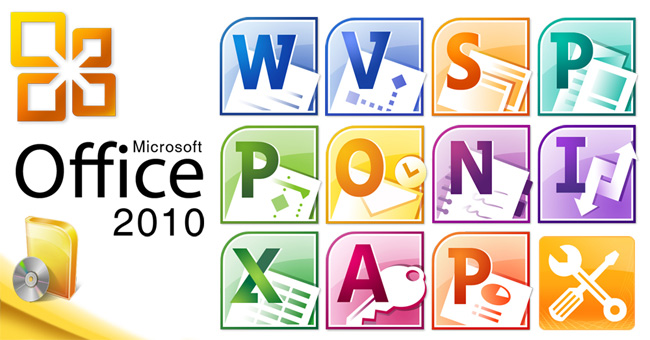Các bộ cài Microsoft Office đều có giao diện dưới dạng tiếng Anh và Office 2010 cũng không ngoại lệ. Chính vì vậy, một số người không thông thạo ngôn ngữ này có thể dẫn đến thao tác chậm hoặc sai, ảnh hưởng không nhỏ đến hiệu quả công việc. Biện pháp tốt nhất đó là chuyển đổi giao diện Microsoft Office 2010 sang giao diện tiếng Việt, để dễ dàng sử dụng và thực hiện các thao tác khi làm việc văn bản, bảng tính hay slide.
Trong bài viết này, chúng tôi sẽ hướng dẫn bạn cách thay đổi giao diện của Microsoft Office 2010 từ tiếng Anh sang tiếng Việt, để có thể thuận tiện khi sử dụng.
1. Tải bộ cài đặt giao diện tiếng Việt Office 2010:
Bước 1:
Click chuột vào đường link bên dưới để tải bộ cài giao diện tiếng Việt cho Office 2010.
Bước 2:
Tại giao diện chính, ngôn ngữ đã được chuyển sang tiếng Việt. Bạn nhấn chọn Tải xuống.

Bước 3:
Ngay sau đó, chúng ta sẽ được chuyển đến đường link mới. Tại đây, sẽ có 3 tùy chọn để bạn download:
- LanguageInterfacePack_x86_vi-vn.exe: giao diện tiếng Việt cho Office 2010 bản 32 bit.
- LanguageInterfacePack_x64_vi-vn.exe: giao diện tiếng Việt cho Office 2010 bản 64 bit.
- O14LipHelp_vi-vn.chm: bản hướng dẫn tiếng Anh của Microsoft Office.
Tùy vào bản Office đang sử dụng mà bạn tích chọn ô để tải về. Nhấn Next
Ngay sau đó bộ cài giao diện tiếng Việt sẽ tải về máy tính.

Bước 3:
Bạn kích vào biểu tượng bộ cài tiếng Việt. Tích chọn ô chấp nhận các điều khoản và ấn Tiếp tục.

Chúng ta chỉ cần chờ đợi quá trình cài đặt hoàn thành mà thôi.

2. Cài đặt ngôn ngữ tiếng Việt cho Office 2010:
Sau khi tải bộ giao diện tiếng Việt Office 2010 thành công, bạn tiến hành cài đặt ngôn ngữ để sử dụng.
Bước 1:
Tại Start, bạn nhập vào phần tìm kiếm Office 2010 Language và nhấn vào Microsoft Office 2010 Language Preferences.

Bước 2:
Xuất hiện cửa sổ tùy chỉnh ngôn ngữ. Tại đây chúng ta sẽ tiến hành điều chỉnh về giao diện ngôn ngữ tiếng Việt.
Bạn bấm chọn Vietnamese và Set as Default các mục như hình dưới. Nhấn OK để lưu lại thiết lập mới.

Cuối cùng giao diện Office 2010 sẽ chuyển sang ngôn ngữ tiếng Việt như hình dưới.

Tham khảo thêm các bài sau đây:
Chúc các bạn thực hiện thành công!
- Phục hồi file Word chưa save, lấy lại file Word, Excel, PowerPoint chưa kịp lưu
- Cách chuyển đổi file PDF sang Word đơn giản, không lỗi font
- 19 công cụ phân tích từ khóa tốt nhất
- Tạo dòng dấu chấm (……………) nhanh trong Microsoft Word
- Sửa mã lỗi x80070005 trong quá trình Active Office
- Khôi phục thiết lập mặc định trong Word, Excel 2003, 2007, 2010, 2013